Πώς να αφαιρέσετε τους φακέλους χρήστη από αυτόν τον υπολογιστή στα Windows 11/10
Η Microsoft μετονόμασε τον υπολογιστή(Computer) σε Αυτός ο υπολογιστής(This PC ) στα Windows 11/10 . Μαζί με αυτήν την αλλαγή ονόματος, η Microsoft εισήγαγε την εμφάνιση 6 φακέλων, δηλαδή Documents , Pictures , Videos , Downloads , Music , και Desktop σε Αυτόν τον υπολογιστή στα Windows 11/10 .
Όσοι δεν ήθελαν να εμφανίσουν αυτούς τους φακέλους βρήκαν έναν τρόπο να αποκρύψουν αυτούς τους φακέλους από Αυτός ο υπολογιστής στα Windows 8.1 . Αυτή η διαδικασία δεν θα λειτουργήσει στα Windows 11/10 , καθώς τα πράγματα είναι λίγο διαφορετικά.
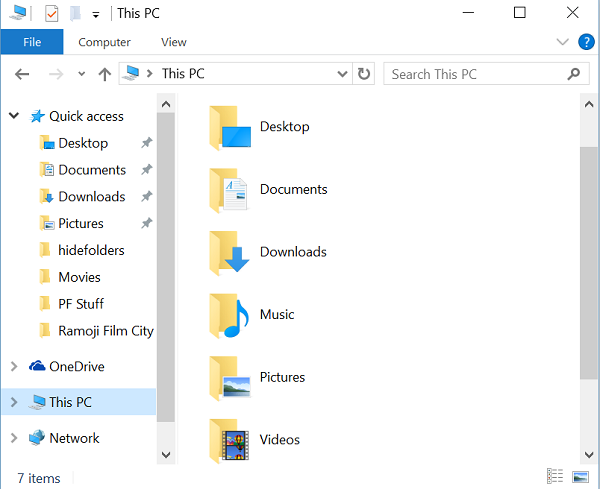
Καταργήστε τους φακέλους (Folders)χρήστη(User) από αυτόν τον υπολογιστή στα Windows 11/10
Παρόλο που γνωρίζετε πώς να εμφανίζετε ή να αποκρύπτετε φακέλους από Αυτός ο υπολογιστής στα Windows 8.1 , ο ίδιος τρόπος δεν είναι δυνατός στα Windows 11/10 , καθώς η Microsoft έχει αλλάξει λίγο τα κλειδιά μητρώου στα (Registry Keys)Windows 11/10 . Αλλά μην ανησυχείς. Σε αυτό το σεμινάριο, θα σας ενημερώσω πώς να αφαιρέσετε τους έξι προσωπικούς φακέλους από Αυτός ο υπολογιστής στα Windows 11/10 .
Χρήση Ultimate Windows Tweaker
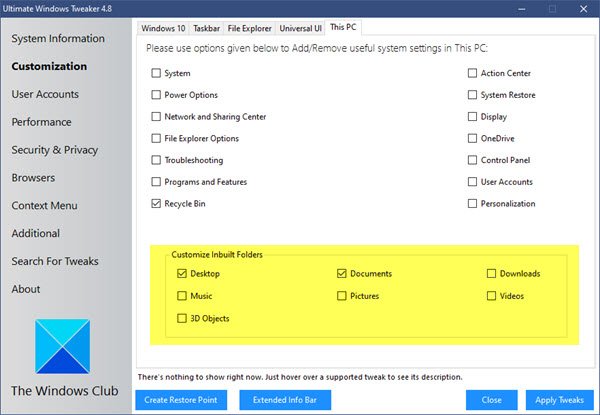
Για να προσθέσετε ή να αφαιρέσετε τους φακέλους σε Αυτό το PC με έναν εύκολο τρόπο με ένα κλικ, χρησιμοποιήστε το Ultimate Windows Tweaker . Θα δείτε τη ρύθμιση στο Customization > Αυτός ο υπολογιστής > Προσαρμογή(Customize) ενσωματωμένων φακέλων.
Χρήση μητρώου των Windows
Στα Windows 11/10 Microsoft διατηρεί μια συμβολοσειρά ThisPCPpolicy(ThisPCPolicy) με τιμή Εμφάνιση(Show ) ή Απόκρυψη( Hide) βάσει του φακέλου που εμφανίζεται ή κρύβεται σε Αυτό το PC.(This PC.)
Εάν ορίσετε την τιμή ThisPCPolicy να εμφανίζεται,(show,) τότε αυτός ο συγκεκριμένος φάκελος εμφανίζεται σε Αυτός ο υπολογιστής και εάν ορίσετε αυτήν την τιμή σε Απόκρυψη(Hide) , τότε αυτός ο φάκελος είναι κρυφός από το "Αυτός ο υπολογιστής" στα Windows 11/10 .
Ακολουθήστε αυτά τα βήματα για να εμφανίσετε ή να αποκρύψετε φακέλους από Αυτός ο υπολογιστής στα Windows 11/10
Πρώτα δημιουργήστε αντίγραφα ασφαλείας του Μητρώου σας(backup your Registry) ή δημιουργήστε ένα σημείο επαναφοράς συστήματος .
Στη συνέχεια, πατήστε το πλήκτρο WIN+R και ανοίξτε το πλαίσιο διαλόγου RUN(RUN Dialog) και πληκτρολογήστε “ regedit” και πατήστε enter. Ανοίγει τον Επεξεργαστή Μητρώου.(Registry Editor.)
Στη συνέχεια, πρέπει να πάμε στα ακόλουθα πλήκτρα το ένα μετά το άλλο και να αλλάξουμε την τιμή του ThisPCPolicy σε Απόκρυψη(Hide) για να αποκρύψουμε τον συγκεκριμένο φάκελο από το παράθυρο "This PC" στα Windows 10 .
Φάκελος εγγράφων:(Documents Folder:)
HKEY_LOCAL_MACHINE\SOFTWARE\Microsoft\Windows\CurrentVersion\Explorer\FolderDescriptions\{f42ee2d3-909f-4907-8871-4c22fc0bf756}\PropertyBag
Φάκελος εικόνων:(Pictures Folder:)
HKEY_LOCAL_MACHINE\SOFTWARE\Microsoft\Windows\CurrentVersion\Explorer\FolderDescriptions\{0ddd015d-b06c-45d5-8c4c-f59713854639}\PropertyBag
Φάκελος βίντεο:(Videos Folder:)
HKEY_LOCAL_MACHINE\SOFTWARE\Microsoft\Windows\CurrentVersion\Explorer\FolderDescriptions\{35286a68-3c57-41a1-bbb1-0eae73d76c95}\PropertyBag
Φάκελος λήψεων:(Downloads Folder:)
HKEY_LOCAL_MACHINE\SOFTWARE\Microsoft\Windows\CurrentVersion\Explorer\FolderDescriptions\{7d83ee9b-2244-4e70-b1f5-5393042af1e4}\PropertyBag
Φάκελος μουσικής:(Music Folder:)
HKEY_LOCAL_MACHINE\SOFTWARE\Microsoft\Windows\CurrentVersion\Explorer\FolderDescriptions\{a0c69a99-21c8-4671-8703-7934162fcf1d}\PropertyBag
Φάκελος επιφάνειας εργασίας:(Desktop Folder:)
HKEY_LOCAL_MACHINE\SOFTWARE\Microsoft\Windows\CurrentVersion\Explorer\FolderDescriptions\{B4BFCC3A-DB2C-424C-B029-7FE99A87C641}\PropertyBag
Για παράδειγμα, επιτρέψτε μου να το δείξω για τους φακέλους εικόνων(Pictures Folders) και να το αποκρύψω από το παράθυρο "Αυτός ο υπολογιστής".
Ανοίξτε τον Επεξεργαστή Μητρώου(Registry Editor) και μεταβείτε στο καθορισμένο κλειδί και αλλάξτε την τιμή ThisPCPolicy σε Απόκρυψη.(Hide.)
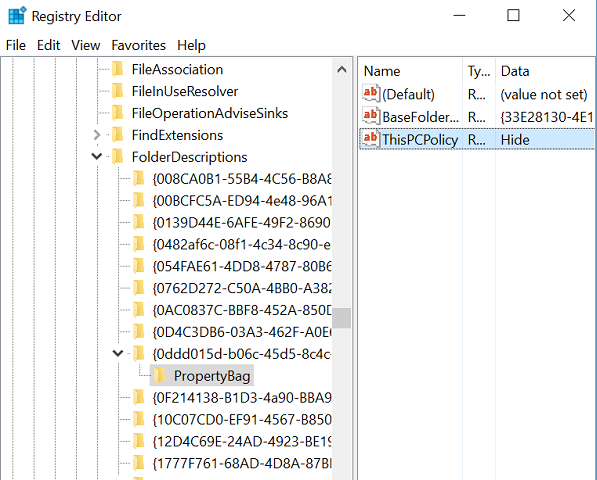
Τώρα, κλείστε τον Επεξεργαστή Μητρώου(Registry Editor) και ανοίξτε το φάκελο "This PC". Θα μπορούσατε να δείτε ότι ο φάκελος Pictures από το παράθυρο "This PC" έχει αφαιρεθεί.

Για να επαναφέρετε τον φάκελο Εικόνες(Pictures) , μεταβείτε στο αντίστοιχο κλειδί και αλλάξτε την τιμή του ThisPCPolicy σε Εμφάνιση(Show) και θα μπορούσατε να δείτε ξανά το φάκελο Εικόνες .(Pictures)
Με αυτόν τον τρόπο, πρέπει να αλλάξετε την τιμή του ThisPCPolicy σε Απόκρυψη(Hide) και για τα έξι κλειδιά για να τα αποκρύψετε από το παράθυρο Αυτός ο υπολογιστής.
Όλα τα κλειδιά που αναφέρονται παραπάνω έχουν τη συμβολοσειρά ThisPCPolicy εκτός από αυτό το κλειδί που σχετίζεται με το φάκελο Desktop-
{B4BFCC3A-DB2C-424C-B029-7FE99A87C641}
Για αυτό, πρέπει να δημιουργήσετε τη συμβολοσειρά ThisPCPolicy για το κλειδί της επιφάνειας εργασίας και να αλλάξετε την τιμή της σε Απόκρυψη(Hide) .
Τώρα πρέπει να πάτε και να ελέγξετε τα παράθυρα διαλόγου Αποθήκευση(Save) , Αποθήκευση ως(Save as) ή Άνοιγμα αρχείου. (Open)Εάν εξακολουθείτε να βλέπετε τους φακέλους εκεί, πρέπει να ορίσετε τη συμβολοσειρά ThisPCPolicy σε (ThisPCPolicy)Απόκρυψη(Hide) και για τα ακόλουθα κλειδιά:
Για το φάκελο Εικόνες(Pictures) σε οποιοδήποτε από τα παράθυρα διαλόγου Αναζήτηση :(Browse)
HKEY_LOCAL_MACHINE\SOFTWARE\Wow6432Node\Microsoft\Windows\CurrentVersion\ Explorer\FolderDescriptions\{0ddd015d-b06c-45d5-8c4c-f59713854639}\PropertyBag
Για το φάκελο Βίντεο(Videos) σε οποιοδήποτε από τα παράθυρα διαλόγου Αναζήτηση :(Browse)
HKEY_LOCAL_MACHINE\SOFTWARE\Wow6432Node\Microsoft\Windows\CurrentVersion\ Explorer\FolderDescriptions\{35286a68-3c57-41a1-bbb1-0eae73d76c95}\PropertyBag
Για το φάκελο " Λήψεις(Downloads) " σε οποιοδήποτε από τα παράθυρα διαλόγου " Αναζήτηση ":(Browse)
HKEY_LOCAL_MACHINE\SOFTWARE\Wow6432Node\Microsoft\Windows\CurrentVersion\ Explorer\FolderDescriptions\{7d83ee9b-2244-4e70-b1f5-5393042af1e4}\PropertyBag
Για το φάκελο Μουσική(Music) σε οποιοδήποτε από τα παράθυρα διαλόγου Αναζήτηση :(Browse)
HKEY_LOCAL_MACHINE\SOFTWARE\Wow6432Node\Microsoft\Windows\CurrentVersion\ Explorer\FolderDescriptions\{a0c69a99-21c8-4671-8703-7934162fcf1d}\PropertyBag
Για φάκελο Desktop σε οποιοδήποτε από τα παράθυρα διαλόγου Αναζήτηση :(Browse)
HKEY_LOCAL_MACHINE\SOFTWARE\Wow6432Node\Microsoft\Windows\CurrentVersion\ Explorer\FolderDescriptions\{B4BFCC3A-DB2C-424C-B029-7FE99A87C641}\PropertyBag
Για το φάκελο Έγγραφα σε οποιοδήποτε από τα παράθυρα διαλόγου Αναζήτηση :(Browse)
HKEY_LOCAL_MACHINE\SOFTWARE\Wow6432Node\Microsoft\Windows\CurrentVersion\ Explorer\FolderDescriptions\{f42ee2d3-909f-4907-8871-4c22fc0bf756}\PropertyBag
Ελπίζω ότι αυτό βοηθά.
ΥΓ(PS) : Μπορείτε επίσης να αφαιρέσετε το φάκελο 3D Objects από Αυτός ο υπολογιστής στα Windows 10.
Ίσως θελήσετε επίσης να ελέγξετε το δωρεάν λογισμικό System Folders Customizer που σας επιτρέπει να προσθέτετε τον Internet Explorer , σημαντικούς φακέλους συστήματος(System) , μικροεφαρμογές του Πίνακα Ελέγχου(Control Panel) στον φάκελο του υπολογιστή , τις (Computer)Βιβλιοθήκες(Libraries) και την επιφάνεια εργασίας(Desktop) σας .
Related posts
Δωρεάν λογισμικό για την αλλαγή του χρώματος του εικονιδίου φακέλου στα Windows 11/10
Πώς να μετονομάσετε αρχεία ή φακέλους στα Windows 11/10
Πώς να αποκτήσετε την ιδιοκτησία αρχείων και φακέλων στα Windows 11/10
Πώς να αλλάξετε τα δικαιώματα αρχείων και φακέλων στα Windows 11/10
Είναι ασφαλές να διαγράψετε αρχεία Empty Folders ή Zero-byte στα Windows 11/10;
Το καλύτερο δωρεάν λογισμικό συγχρονισμού αρχείων και φακέλων για Windows 11/10
Τα Windows δεν έχουν πρόσβαση σε Κοινόχρηστο φάκελο ή μονάδα δίσκου στα Windows 11/10
Πώς να κάνετε ένα αρχείο ή έναν φάκελο κρυφό ή μόνο για ανάγνωση στα Windows 11/10
Πώς να καρφιτσώσετε αρχείο ή φάκελο στο μενού "Έναρξη" στα Windows 11/10
Θέση του φακέλου Startup στα Windows 11/10
Η Εξερεύνηση αρχείων δεν εμφανίζει αρχεία αν και υπάρχουν στα Windows 11/10
Επεξηγήθηκε ο φάκελος WinSxS στα Windows 11/10
Πώς να κάνετε τα Windows 11/10 να μοιάζουν με τα Windows 7
Ορίστε μια προεπιλεγμένη εικόνα σύνδεσης χρήστη για όλους τους χρήστες στα Windows 11/10
Πώς να ενεργοποιήσετε ή να απενεργοποιήσετε την κοινή χρήση δημόσιου φακέλου στα Windows 11/10
Μαύρο φόντο πίσω από τα εικονίδια φακέλων στα Windows 11/10
Πώς να διορθώσετε ένα κατεστραμμένο προφίλ χρήστη στα Windows 11/10
Διαγράψτε αυτόματα παλιά προφίλ χρήστη και αρχεία στα Windows 11/10
Δημιουργήστε λογαριασμό τοπικού διαχειριστή στα Windows 11/10 χρησιμοποιώντας CMD
Πώς να αλλάξετε ή να επαναφέρετε το προεπιλεγμένο εικονίδιο για έναν φάκελο στα Windows 11/10
